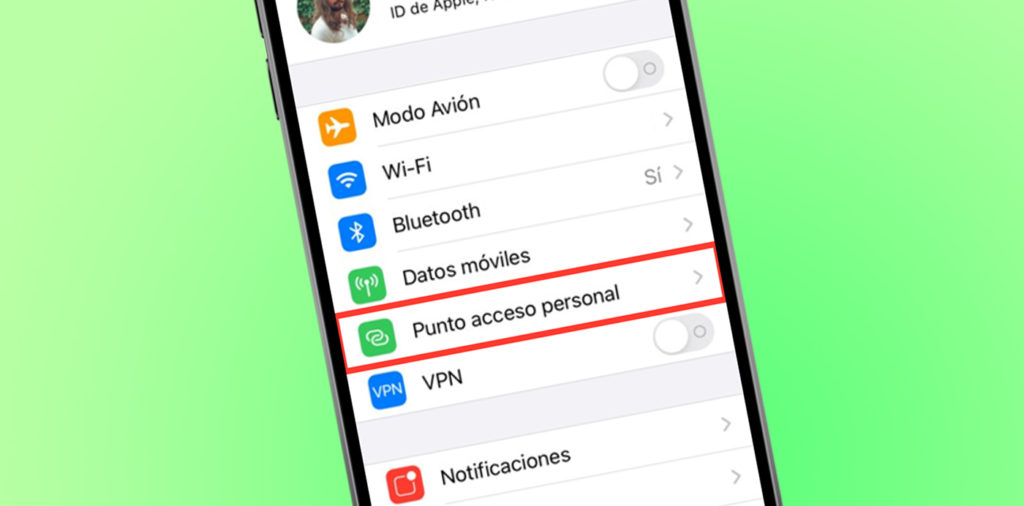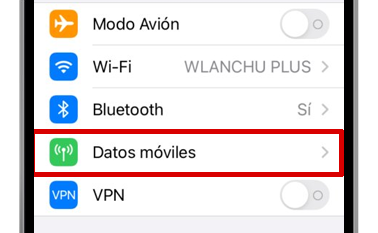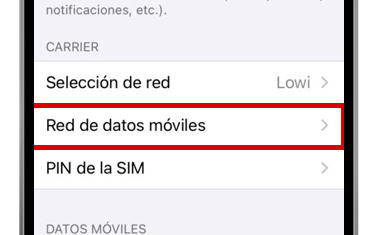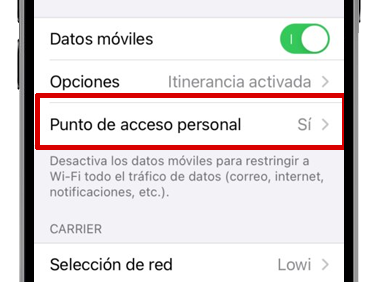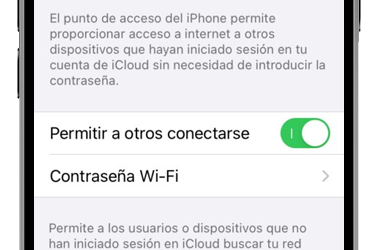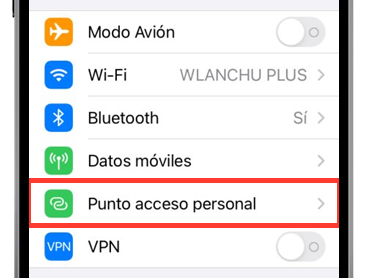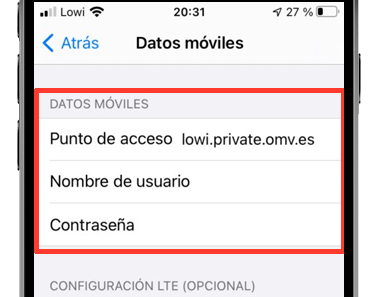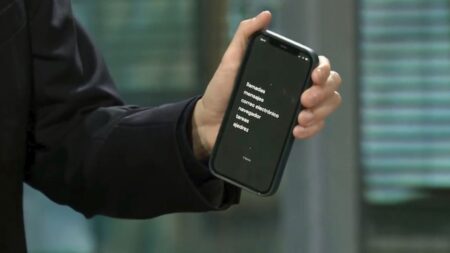Cuando estrenamos móvil, nos cambiamos de operadora o nos damos de alta en una nueva compañía, es posible que la red no termine de funcionarnos del todo bien. Por lo general, al introducir la SIM, nuestra línea se configura automáticamente pero hay una opción que a veces trae algún que otro problema, como lo es el punto de acceso WiFi en los iPhone.
El punto de acceso WiFi es, básicamente, la función que te permite compartir tu red de datos con otro dispositivo, creando un punto WiFi al que otros móviles y tablets se pueden conectar. En esencia, convierte tu móvil en un router (a costa de tu tarifa de datos). Pues bien, esta función suele desaparecer tras realizar una portabilidad o cambiar de número.
¿Por qué no veo la opción de crear mi punto de acceso WiFi en el iPhone?
La mayoría de ocasiones tiene que ver con la configuración del APN. Se trata de una pequeña dirección web que debemos introducir en los ajustes de nuestro terminal para que éste sea capaz de conectarse a la red de datos de la compañía que nos presta servicio.
Así pues, en el caso de los iPhone, es necesario introducir nuestro APN para que el teléfono nos muestre la opción de compartir nuestro internet con otro dispositivo. Para ello, seguiremos estos pasos:
Entramos en la app Ajustes y nos vamos a Datos móviles.
Dentro de Datos móviles tenemos la categoría Red de datos móviles en la cual debemos entrar.
Nos desplazamos hasta abajo, donde veremos el apartado Punto de acceso personal. En el campo Punto de acceso debemos introducir el APN de nuestra operadora (si ya había otra escrita, bórrala y pon la que corresponde a tu nueva compañía. En mi caso es Lowi, pero puedes consultar el APN de Movistar, Vodafone, Orange, Yoigo y el resto de compañías en esta lista.
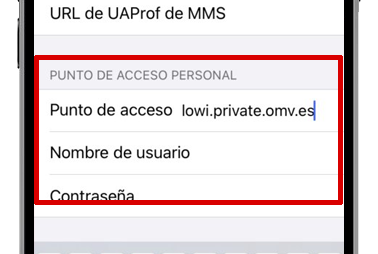
Una vez introducida tu APN, vuelve atrás y debería aparecerte en tu iPhone la opción Punto de acceso personal.
Dentro de Punto de acceso personal podrás activar o desactivar esta opción para compartir internet con tu iPhone, además de establecer una contraseña que los usuarios que se quieran conectar tendrán que introducir.
¡Y ya lo tendrías listo! Además, en la primera pantalla de Ajustes te habrá aparecido un acceso directo para activar y desactivar el punto de acceso WiFi de tu iPhone.
Posibles problemas: ¿sigue sin aparecerte el punto de acceso personal?
Te puede interesar: Cómo eliminar el espacio de almacenamiento de WhatsApp en iPhone
Al introducir tu APN en el apartado Punto de acceso personal, puede que no te aparezca la opción mencionada o que se muestre la opción Configurar punto de acceso personal que te invite a ponerte en contacto con tu operadora para configurarlo.
Si es el caso, prueba a cerrar los ajustes y vuelve a entrar (o incluso reinicia el móvil). Si aún así tampoco sigue sin aparecerte, prueba a introducir también el APN en el campo Punto de acceso de Datos móviles .
En otras ocasiones, como apuntábamos antes, algunas compañías también requieren un usuario y contraseña para poder acceder a su red. En ese caso, tendrás que recurrir a la documentación de tu línea o bien ponerte en contacto con la operadora.